メニューの表示場所変更
| grandMA3 ユーザマニュアル » ウィンドウ、ビュー、およびメニュー » メニューの表示場所変更 | Version 2.2 |
一部のメニューは、画面間で移動できます。
移動可能なメニューのタイトルバーには、以下のような Display アイコンがあります。
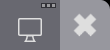
 の隣にある Display アイコン
の隣にある Display アイコンメニューを別画面に移動
必要条件:
- 移動可能なメニューを開いている(例: Playback Controls)。
- タイトルバーの Display アイコンをタップしてください。
Edit Display Preference ポップアップが表示されます。
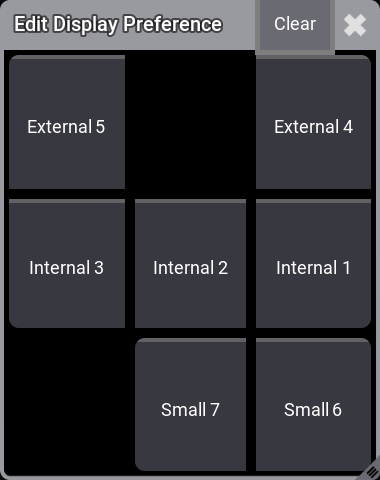
- 目的の画面に対応するボタンをタップしてください。
|
|
ヒント |
| Clear ボタンまたは |
すべてのメニューを1つの画面に移動
すべての移動可能なメニューが開く画面を選択できます。
- Menu および Display ポップアップ を開きます。
- メニューを開きたい画面の Display ポップアップで、 Set Dialog to This Display ボタンをタップしてください。
移動可能メニューの画面をリセット
画面セレクションはリセットできます。これは、より小さなハードウェア・プラットフォームにショーを移した場合に役立ちます。例えば、grandMA3 full-size でショーをプログラムして、メニューを画面3に移動し、そのショーを、画面3の無い grandMA3 light で開いたような場合です。
- Menu および Display ポップアップを開きます。
- メニューを開きたい画面のDisplay ポップアップで、Set Dialog Positions to Default ボタンをタップしてください。